Приложение Paper VPN для Windows 10 или выше
- Установите приложение Paper VPN.
- Кликните по файлу правой кнопкой мыши и выберите «Установить от имени администратора». Операционная система может предупредить об отсутствии сертификата. Это предупреждение может выглядеть как на скриншоте ниже. Вам нужно всё равно принудительно установить приложение — не бойтесь, это ничего не сломает.


- После установки программы найдите ваш ключ доступа в личном кабинете. Для этого откройте раздел «Подписки» >> нажмите «Основной ключ» >> готово, вот ваш ключ — он начинается на (https://…). Нажмите на него, чтобы скопировать в буфер обмена.
- Откройте приложение, нажмите кнопку «+» в правом верхнем углу.
- Кликните на появившееся поле со значком ключа. Чтобы вставить в него ключ, нажмите на клавиатуре комбинацию клавиш CTRL+V. Ключ можно вставить только с помощью этой комбинации клавиш, но мы уже работаем над тем, чтобы вы могли добавить его через клик по правой кнопке мыши или тачпада.


- Запустите VPN. Если при первом подключении к Paper VPN у вас перестанет работать интернет, то нужно отключить VPN и через 10-20 секунд включить снова.
Приложение Hiddify для Windows 10 или выше
- Установите приложение Hiddify. Файл для установки можно скачать здесь.
- Кликните по файлу правой кнопкой мыши и выберите «Установить от имени администратора». Операционная система может предупредить об отсутствии сертификата. Это предупреждение может выглядеть как на скриншоте ниже. Вам нужно всё равно принудительно установить приложение — не бойтесь, это ничего не сломает.


- После установки программы найдите ваш ключ доступа в личном кабинете. Для этого откройте раздел «Подписки» >> нажмите «Основной ключ» >> готово, вот ваш ключ — он начинается на (https://…). Нажмите на него, чтобы скопировать в буфер обмена.
- Откройте приложение Hiddify. Чтобы добавить ключ, нажмите на «+» в верхней части главного экрана приложения, затем выберите «Добавить из буфера обмена».

- Перейдите во вкладку «Параметры конфигурации». Пролистайте вниз до раздела «Входящие параметры», кликните на «Режим работы» и выберите «VPN».
- Ваш ключ появится на главном экране приложения в списке профилей. Убедитесь, что он выбран, и нажмите кнопку в центре, чтобы включить VPN. Чтобы выключить его, нажмите кнопку еще раз.
- При первом подключении брандмауэр может запросить доступ к приложению (смотрите скриншоты ниже). Нажмите «Разрешить доступ» с правами администратора (значок со щитом на кнопке «Разрешить доступ» означает, что действие выполняется с правами администратора).
- Если приложение снова сообщит, что для работы недостаточно прав пользователя, перейдите во вкладку «Параметры конфигурации». В разделе «Входящие параметры» переключите настройку «Режим работы» на «Системный прокси».
- Готово! Пользуйтесь VPN как обычно.
